Durch Naseeha Thahseen
Sind Sie jemals auf das Kompatibilitätsproblem beim Ausführen von Software in Windows 10 gestoßen?
Mehrere Programme, die unter Windows 7 oder 8 reibungslos funktionierten, scheinen nach dem Upgrade unter Windows 10 nicht mehr zu laufen.
Seien Sie nicht verzweifelt. Microsoft hat hierfür mit dem neuen Release eine Lösung vorgestellt. Das heißt, indem Sie die Programme im Kompatibilitätsmodus ausführen.
Siehe auch : So ändern Sie das Windows 10-Startmenü in den Windows 7-Stil
Angenommen, Sie haben ein Programm wie „slack“ auf Ihrem PC installiert. Möglicherweise haben Sie vor dem Upgrade damit gearbeitet. Es wird jedoch eine Meldung angezeigt, die das Kompatibilitätsproblem anzeigt, wenn Sie versuchen, es jetzt auszuführen.
Auch wenn die Software nicht ausgeführt werden konnte, finden wir die Programmverknüpfung oder die .exe-Datei irgendwo auf unserem Computer. Angenommen, AVG ist unsere Software mit dem Kompatibilitätsproblem.
Was wir tun möchten, ist, dass Sie einfach mit der rechten Maustaste auf die Verknüpfung oder die ausführbare Datei klicken. Dann erhalten wir die folgenden Optionen.
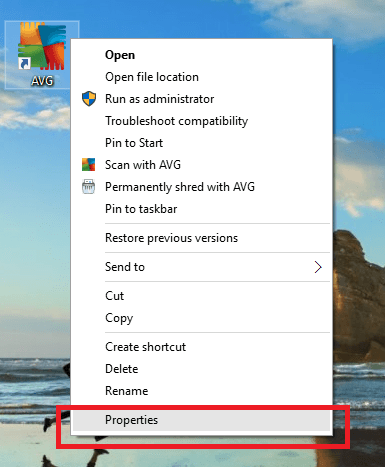
Wählen Sie „Eigenschaften“ aus der Liste. Somit erhalten wir eine Dialogbox wie folgt:
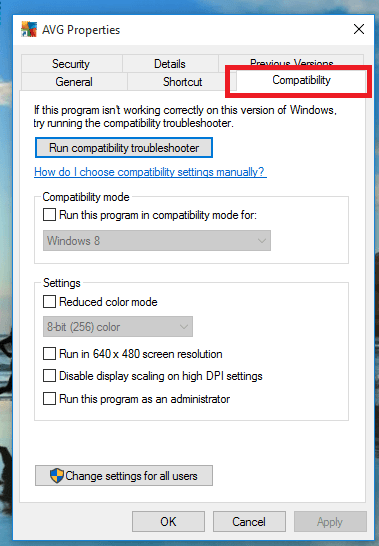
Hier sehen wir oben sechs Registerkarten. Wählen Sie darunter die Registerkarte mit dem Namen "Kompatibilität".
In der Dialogbox können Sie den Modus auswählen, in dem Sie Ihre Software zukünftig ausführen möchten. Wählen Sie dazu die gewünschte Option aus der Dropdown-Liste aus, indem Sie das Kontrollkästchen aktivieren.
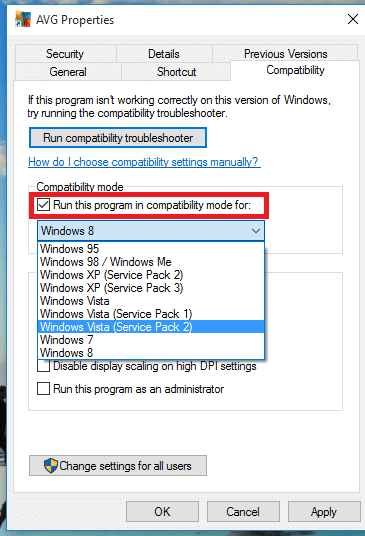
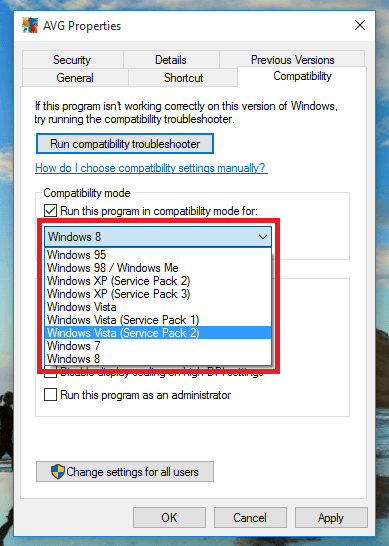
Vergessen Sie nicht, auf OK zu klicken, um die Änderungen zu speichern.
Jetzt können Sie die Software so reibungslos wie zuvor ausführen ...
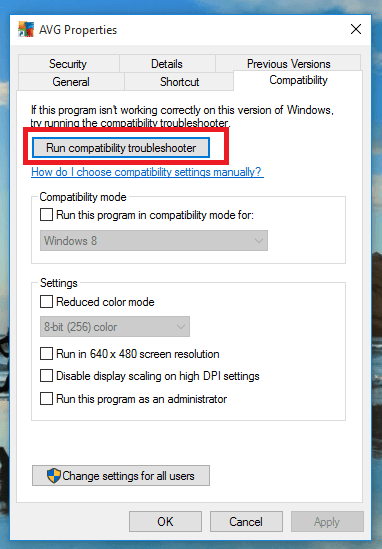
Wenn Sie sich bezüglich des gewünschten Modus nicht sicher sind, übernimmt die Kompatibilitätsproblembehandlung die Auswahl für uns. Klicken Sie einfach auf die Schaltfläche in der Dialogbox.
Jetzt können Sie die Fehlerbehebungsoption auswählen und fortfahren.
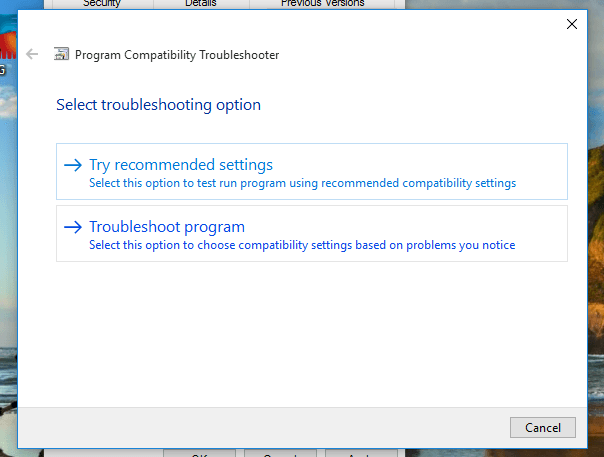
Sie können die Problembehandlung auch verwenden, wenn Sie Schwierigkeiten beim Ausführen der Software haben, selbst nachdem der Modus manuell ausgewählt wurde.
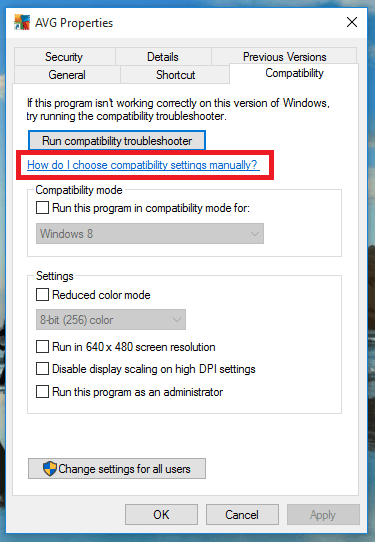
Es wird auch ein Hilfe-Link bereitgestellt, der Sie bei der Auswahl der Kompatibilitätseinstellungen unterstützt.
Es sollte auch beachtet werden, dass einige Software nicht mehr von den eigenen Entwicklern unterstützt wird. Dann ist die einzige Lösung, bevor Sie nach den neuesten Updates suchen.
Hoffe das hilft..
Alles Gute 🙂


